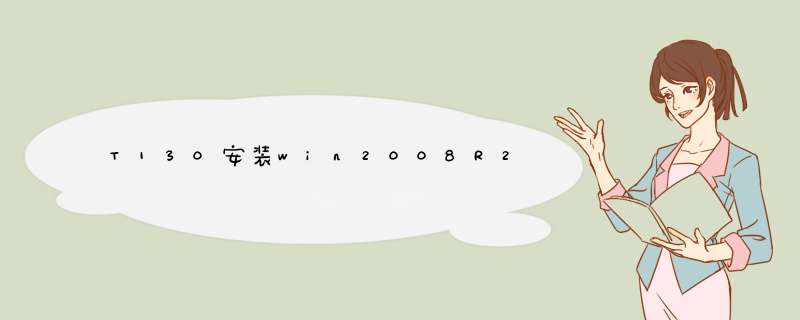
在C根目录下建立c:\sources的文件夹,把你刚解压的2008X64里的sources下的bootwim拷到里面
把2008里的逗boot,efi地文件夹,bootmgr文件拷到c盘根目录下
如果C盘不是NTFS格式,用XP自带的convert把c盘换成NTFS格式
convert /fs:ntfs c:
用管理员运行cmd,运行下面的命令后重启
c:\boot\bootsectexe /nt60 c:
然后就重启了,进入安装>第一个界面叫你选语言(直接下一步)>看到安装的字样没呀别急不要点请你看界面左下角有一项修复计算机>选择后>继续>命令>进入像DOS一样的界面:
格式化c盘:
format c:/fs ntfs /q
现在可以进入安装命令了,输入
D:\win2008\sources\setupexe 后回车。然后就跟光盘启动安装一样了你现在还能买到scsi的硬盘么?现在是sas和sata的时代了。
服务器启动时,会有一个提示,让你输入某个键(一般是ctrl+A),进入raid卡配置程序,这一般都是图形界面的,在raid管理界面中能够看到raid信息,也可以修改raid配置。
加1块单独硬盘的话,把服务器关掉,插入硬盘,开机,进入raid界面,后面的设置步骤很简单的,你只要别去动原先那两块硬盘的raid就行了。加2块再作一个raid1阵列也差不多。
但如果你想把新的硬盘加到原有的阵列中,硬盘数量何容量得符合要求。这个比较麻烦,建议你还是把新的硬盘作成新的阵列吧。
1、启动服务器,当看到ctrl+R,在键盘及时按下ctrl+R。
2、按完后,稍等一会进入raid阵列卡的配置界面,选择“create virtual disk”,按回车。
3、进入disk界面,可以看到有两个1T硬盘,按下键盘上insert选择两个硬盘,按回车。
4、下一步选择raid 级别,选择raid 1,按回车。
5、显示阵列模式和磁盘信息,按回车,继续下一步。
6、列卡参数设置为:read ahead/write back,按回车。
7、选择默认:default,按回车。
8、按键盘上字母“C”。
9、顶部行显示创建中,等一会。
10、创建完成返回到初始界面,显示已经创建好raid 1,按esc,保存退出。
一、u盘安装包制作
1、使用 UltraISO 工具来进行 usb系统盘的制作
二、raid设置
华为的机器需要进行raid设置,否则会报找不到空间的错误,
开机启动RH5885H V3,看到的画面如下
在这个界面闪过后,当你看到提示“Press to Run MegaRAID Configuration Utility”提示信息时,按“Ctrl+R”键。进入“SAS3108BIOS Configuration Utility”界面
显示有8块盘,每盘300G。
每个菜单项说明如下:
VD Mgmt
虚拟磁盘管理界面。
PD Mgmt
物理磁盘管理界面。
Ctrl Mgmt
控制器管理界面。
Properties
RAID卡属性查询界面。
Foreign View
外部配置管理界面。
以配置RAID5为例
创建的RAID 5最少由3块硬盘组成。
在如上界面按“F2”键,在d出的列表中选择“Create Virtual Drive”。
设置RAID级别为RAID 5
在“RAID Level”区域框按“Enter”,并通过“↑”、“↓”选择RAID级别为“RAID 5”。
添加硬盘
按TAB键将光标迁移到“Drives”区域。
按“↑”、“↓”移动光标,按“Enter”选择要添加到RAID组的硬盘,选中硬盘的“ID”会显示为“[X]”。
设置RAID容量和名称
按“↓”将光标迁移到“Basic Settings”区域。
光标移至“Size”区域,根据实际需要设置RAID容量。
不设置时,系统采用当前RAID支持的最大容量作为“Size”的默认值。
光标移至“Name”区域,设置RAID名称。
设置高级属性
选中“Advanced”并按“Enter”。
打开RAID高级属性设置界面
按照实际情况设置RAID的高级属性参数。
然后按“↑”或“↓”移动光标,按“Enter”选择“Initialize”。
选中该选项后,RAID创建完成时自动进行初始化 *** 作。
在此页面的高级对话框中单击“OK”。
选中“Initialize”后,会在前方显示“[X]”
在返回的“Create New VD”界面中选择“OK”并按“Enter”。这样RAID5就创建完毕了,重启后放入系统光盘就可以安装系统了。
欢迎分享,转载请注明来源:内存溢出

 微信扫一扫
微信扫一扫
 支付宝扫一扫
支付宝扫一扫
评论列表(0条)